Cómo saber si una app usa el micrófono o la cámara del móvil en secreto
No dejes que te espíen: descubre qué apps usan el micrófono o la cámara de tu móvil sin que lo sepas.

Google lleva años trabajando en mejorar Android a través de mejoras enfocadas a la mejor gestión de la privacidad de los usuarios, principalmente a través del hecho de otorgar a los usuarios un mayor control sobre los permisos que las apps utilizaban para funcionar. Pero no siempre es suficiente. En determinadas ocasiones, los usuarios de dispositivos podrían querer ir más allá y saber en todo momento si algunas apps les están "espiando" en secreto.
Para ello, una buena solución fue la implementada por Apple en iOS 14, que consiste en mostrar un indicador luminoso cada vez que una app está accediendo al micrófono o la cámara delantera del teléfono, del mismo modo que dispositivos como los MacBook llevan haciendo desde hace años. Y, a pesar de que Android no incluye esta función directamente en el sistema, es posible replicarla a través de una herramienta gratuita.
Descubre qué aplicaciones usan el micrófono o la cámara en tiempo real
La app en cuestón es Access Dots, de la cual ya hablamos con más detalle hace unos días. Se trata de una aplicación totalmente gratuita que simula el funcionamiento de las notificaciones de grabación de iOS 14. De este modo, muestra un punto de color naranja en la barra de notificaciones cuando una app está usando el micrófono, o uno de color verde cuando una app usa la cámara del dispositivo.
Por lo general, que aparezcan estos indicadores tras haber instalado la app no tiene por qué ser algo negativo: en la mayoría de casos, los iconos aparecerán porque las aplicaciones que acceden a dichos componentes lo necesitan para poder funcionar. No obstante, puede ser una buena manera de descubrir si alguna app se aprovecha en exceso de los permisos que se le han otorgado.
Dicho esto, para utilizar Access Dots en tu móvil y saber si una app usa el micrófono o la cámara de tu móvil en secreto, solo tienes que seguir estos pasos:
- Instala la app Access Dots en tu móvil.
- Abre la app y activa el interruptor que aparecerá en la pantalla inicial.
- La app solicitará permisos de accesibilidad para poder "dibujar" los puntos sobre el resto de aplicaciones. Puedes otorgarlos en la pantalla de permisos que se abrirá automáticamente.
- Regresa a la aplicación y, si quieres, modifica los colores de los puntos de aviso de grabación.
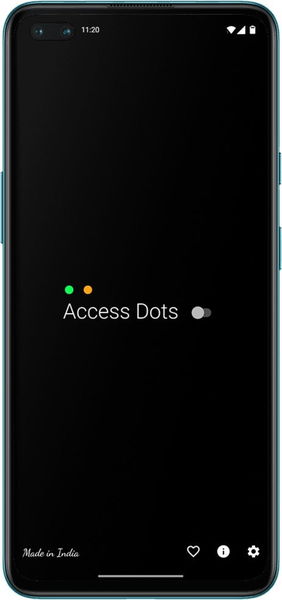
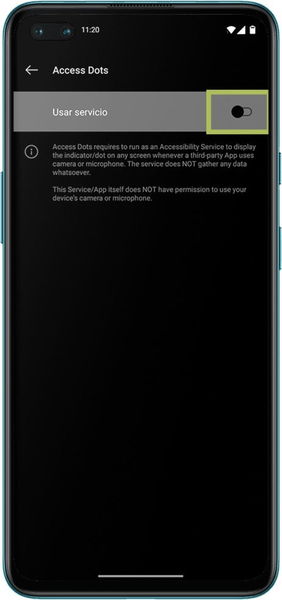
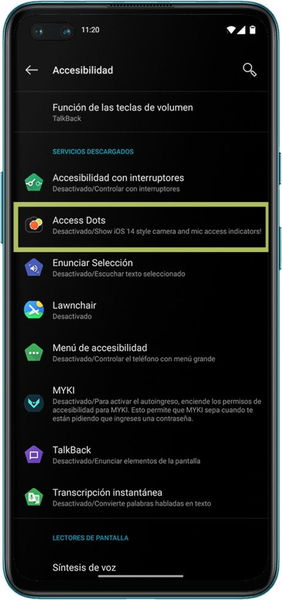
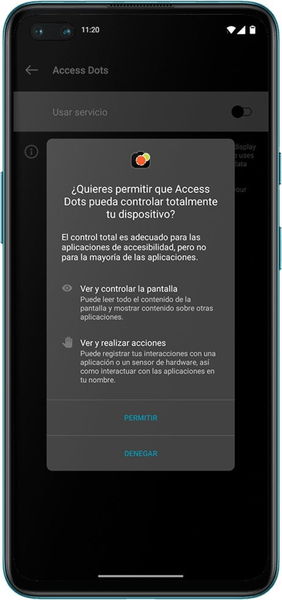
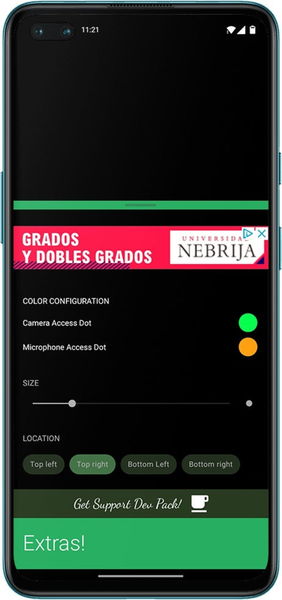





Eso es todo. Con la aplicación ya activada, la próxima vez que cualquiera de las aplicaciones instaladas en tu dispositivo decidan acceder al micrófono o a la cámara de tu móvil, verás un indicador del color que hayas elegido en la barra de estado del sistema. Ten en cuenta que es posible modificar el tamaño y la posición de dichos indicadores, aunque para ello tendrás que donar al desarrollador a través de los pagos in-app disponibles en Access Dots.
